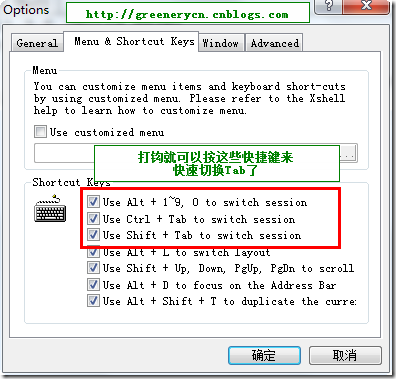说明:
很长时间了,一直用XShell,但是总是用鼠标操作,后来想用其他方式代替鼠标,一想肯定有快捷方式等,这里就先记下一遍有用的博文,转自: http://sundful.iteye.com/blog/704079
XShell是一款Windows下非常优秀的远程连接Linux主机的工具,是我平常使用不可缺少的工具。今天没事看了下XShell的帮助,找到了一些很实用的技巧,分享给大家。
复制和粘贴
由于在linux的Shell下,Ctrl+c是中断当前指令,这个快捷键和windows下的复制快捷键冲突,所以经常犯错误。。。想复制的时候按了ctrl+c,结果中断了当前指令。
在Xshell中,提供了其它的快捷键来执行这些操作:
复制:Ctrl+Insert
粘贴:Shift+Insert
粘贴还有一个键就是鼠标中键,另外你还可以设置点鼠标右键就是粘贴,设置选项在这:
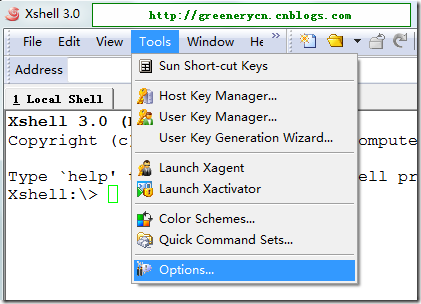
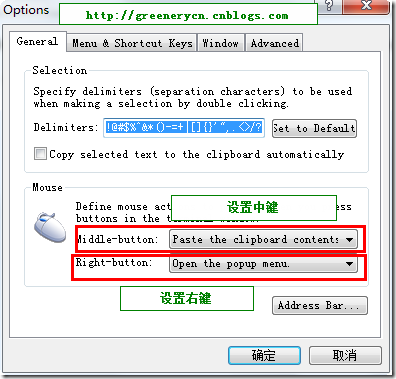
将当前Shell中的内容复制到“记事本”中
有时候需要把shell中的一些内容临时复制到“记事本”中,如果再打开一个记事本,再复制粘贴。。。多麻烦。
XShell中内置了这一功能,使用很简单,就是选中内容,鼠标右键,选择“To Notepad”,再选中“Select Area”或者“All”或者“Screen”,如图:
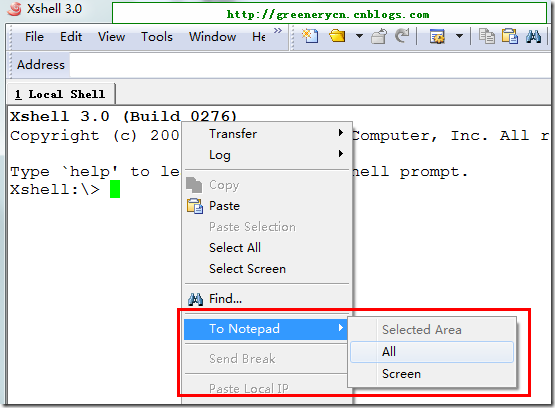
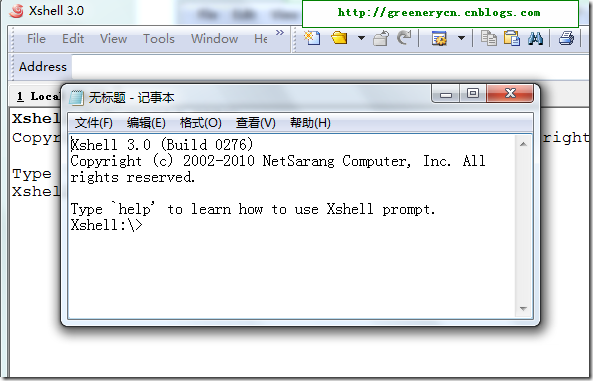
快速选择当前行
这个技巧很简单,就是在shell界面下快速点三次鼠标就选中当前行了。如图:
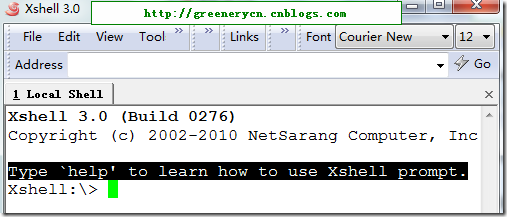
快速打开Sessions对话框
有时候打开XShell后希望能直接打开Sessions对话框,这时候只要在Shell界面输入open即可。
如图:
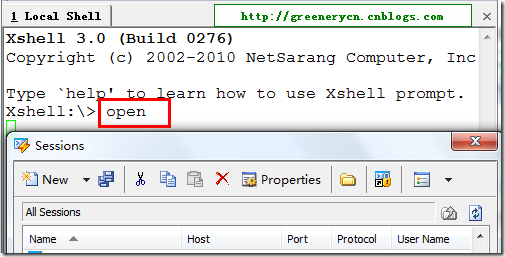
迁移连接信息
在XShel中,每个保存的Session连接信息都是保存到.xsh(就是ini文件,可以用文本编辑器打开)文件中的。它的默认路径是
”%APPDATA%NetSarangXshellSessions”
即:C:Users用户名AppDataRoamingNetSarangXshellSessions
迁移连接信息直接拷贝这些xsh文件即可。
最小化到系统托盘
XShell默认最小化是不会到系统托盘的,但是有个选项可以修改,设置在:Tools→Options→Advanced→Minimize to system tray 打钩即可。
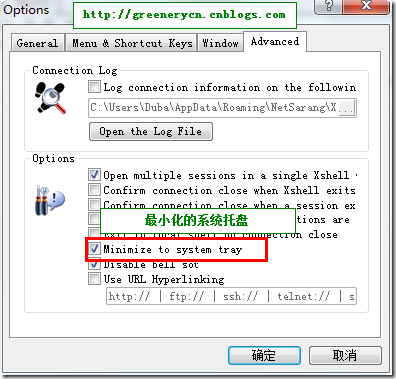
退出时总是弹出烦人的确认对话框?
选择在这:Tools→Options→Advanced→Confirm connection close when session exits
还有一个:Tools→Options→Advanced→Confirm connection close when XShell exits
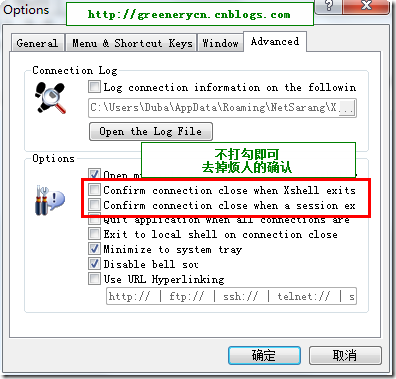
在打开的Tab中快速切换
快捷键:Alt+1~9 或者Ctrl+Tab 或者Shift+Tab
设置:Tools→Options→Menu & Short Keys